Windows Phone Link App fungerar inte – 7 lösningar

Ta reda på vad du ska göra om Windows Phone Link inte fungerar, med en steg-för-steg lista med lösningar för att hjälpa dig att återansluta din telefon till din dator.
De snabba tekniska framstegen de senaste åren har avsevärt minskat pappersarbetet på kontoret. Men det är fortfarande en lång väg kvar tills världen blir helt papperslös. Å andra sidan är vissa skeptiska till den här idén och antyder att den kanske aldrig kommer att bli verklighet. Tills dess behöver vi fortfarande använda skrivare och skannrar när pappersarbete krävs.
Om du äger en HP-skrivare eller -skanner, eller en allt-i-ett-enhet , kan du ibland ha stött på oväntade skanningsfel. Låt oss se hur du snabbt kan felsöka skanningsproblem på HP-enheter.
HP Print and Scan Doctor för Windows är ett praktiskt verktyg som hjälper dig att upptäcka och reparera olika problem som hindrar dina HP-enheter från att fungera korrekt.
Först måste du ladda ner verktyget från HP och sedan köra den körbara filen HPPSdr .
Starta verktyget, tryck på Start- knappen och välj den problematiska skrivaren eller skannern.
Du kan sedan välja Fixa utskrift eller Fixa skanning .
Om felsökaren returnerar en röd X-ikon betyder det att din skrivare inte fungerar som den ska. Följ instruktionerna på skärmen för att fixa enheten.
Flera användare löste detta problem genom att köra HP-appen i kompatibilitetsläge för Windows 7 eller 8.1. Appen utvecklades på äldre Windows-versioner. Vissa mindre inkompatibilitetsproblem kan ibland uppstå på de senaste Windows 10-versionerna. Det kan förklara varför skanningsfelen uppstår kort efter installation av de senaste Windows 10-uppdateringarna.
Högerklicka på appen, gå till Egenskaper , klicka på fliken Kompatibilitet och kör appen i kompatibilitetsläge för Windows 8.1.
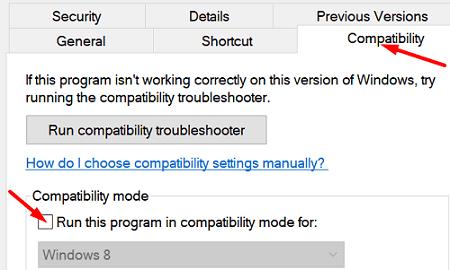
Se till att du kör de senaste skrivardrivrutinerna på din dator. Starta Enhetshanteraren och leta reda på din skrivare. Beroende på din systemkonfiguration och skrivaranslutning kan du behöva välja Andra enheter, Universal Serial Bus-styrenheter eller helt enkelt avsnittet Skrivare.
Så högerklicka på din skrivare och välj Uppdatera drivrutin . Kontrollera om felet kvarstår. Om så är fallet högerklickar du på din skrivare igen och väljer Avinstallera enhet . Starta om din dator för att automatiskt installera de senaste drivrutinerna.
Koppla ur alla dina USB-kablar, gå till Kontrollpanelen och välj Program och funktioner .
Välj din HP-skrivare och klicka på alternativet Avinstallera .
Navigera till Enheter och skrivare (eller Skrivare och skannrar) och leta reda på din HP-skrivare. Om den fortfarande finns med där, högerklicka på den och välj Ta bort .
Tryck på Windows- och R-tangenterna och kör kommandot printui.exe /s .
Klicka sedan på fliken Drivrutiner och leta reda på din HP-skrivardrivrutin.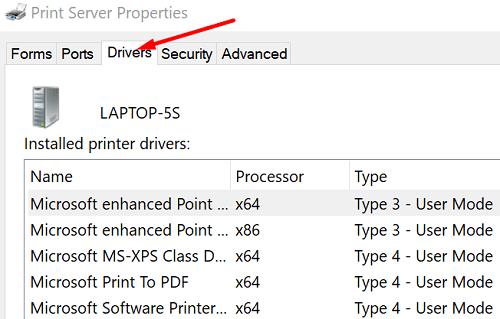
Välj enheten och ta bort den från din enhet.
Hit Apply knappen och stänga fönstret.
Starta om ett nytt Kör-fönster, skriv in c:/programdata och tryck på Enter.
Navigera till Hewlett Packard-mappen och ta bort alla skrivarrelaterade filer och mappar.
Starta om datorn och installera om skrivaren.
Tänk på att skrivaren ska anslutas direkt till ett vägguttag. Om den är ansluten till ett överspänningsskydd tar du bort enheten och försöker igen.
Om din HP-skrivare slutade skanna, uppdatera dina drivrutiner och kör HP Smart-appen i kompatibilitetsläge. Kör sedan Print and Scan Doctor och utför en rotavinstallation om problemet kvarstår. Låt oss veta om du lyckades åtgärda problemet med hjälp av denna snabbguide.
Ta reda på vad du ska göra om Windows Phone Link inte fungerar, med en steg-för-steg lista med lösningar för att hjälpa dig att återansluta din telefon till din dator.
En handledning som visar hur du aktiverar utvecklaralternativ och USB-felsökning på Samsung Galaxy Tab S9.
En handledning för att hjälpa till med problem där Microsoft Excel kalkylblad inte beräknar korrekt.
Om du ser felet Windows Online Troubleshooting Service Is Disabled när du använder någon Windows felsökare, läs den här artikeln nu!
Din pivottabell fungerar inte? Här är några vanliga lösningar som snabbt och enkelt bör lösa ditt problem.
Ta reda på hur du åtgärdar “Aw, Snap!”-felet i Chrome, med en lista över effektiva metoder för att fixa problemet och få tillgång till de webbplatser du vill.
En handledning om hur man stänger av eller på Säkert Läge för Samsung Galaxy Tab S3-plattan
Om du älskar att modifiera iOS-inställningar eller vill felsöka dem, hjälper det om du lär dig hur du återställer iPhone & iPad-inställningar. Läs nu!
Ta reda på vad du ska göra när Windows Aktionsfältet inte fungerar i Windows 11, med en lista över beprövade lösningar och felsökningstips att prova.
Har du problem med att din Amazon Fire-surfplatta inte startar? Läs den här artikeln för att upptäcka steg-för-steg-metoder för att lösa problemet.
Försöker du ladda upp ett foto eller en video på Facebook, men uppladdningen fastnar för alltid? Lär dig hur du åtgärdar fastnade uppladdningar på Facebook Android.
Ett felmeddelande om "0x80070024 media är skriven skyddad" kan vara frustrerande eftersom det inte riktigt säger vad det handlar om. Lyckligtvis kan du vanligtvis avmarkera några attribut för att åtgärda det.
Lös ett problem där Samsung Galaxy Tab A sitter fast på en svart skärm och kan inte sättas på.
Upptäck hur man fixar OneDrive felkod 0x8004de88 så att du kan få din molnlagring igång igen.
Om USB-ljudet inträffar utan anledning finns det några metoder som du kan använda för att bli av med detta spökliknande ljud av frånkopplade enheter.
Upptäck flera sätt att åtgärda en korrupt Windows-uppdatering om din enhet har problem efter att ha installerat en nylig uppdatering.
Om ditt tangentbord ger dubbel mellanslag, starta om din dator och rengör ditt tangentbord. Kolla sedan inställningarna för ditt tangentbord.
Om du inte kan ändra dina musinställningar på Windows 10, uppdatera eller installera om musdrivrutinerna. Eller kör felsökaren för hårdvara och enheter.
Ser du ofta felet Förlåt, vi kunde inte ansluta dig på MS Teams? Prova dessa felsökningstips för att bli av med detta problem nu!
Denna felsökningsguide hjälper dig med ett vanligt problem med Microsoft Outlook 365 där det kraschar under uppstart.
Om du är osäker på om du ska köpa AirPods för din Samsung-telefon, kan denna guide verkligen hjälpa. Den mest uppenbara frågan är om de två är
Att hålla dina 3D-skrivare i gott skick är mycket viktigt för att få de bästa resultaten. Här är några viktiga tips att tänka på.
Hur man aktiverar scanning på Canon Pixma MG5220 när du har slut på bläck.
Du förbereder dig för en kväll av spelande, och det kommer att bli en stor sådan – du har precis köpt "Star Wars Outlaws" på GeForce Now streamingtjänsten. Upptäck den enda kända lösningen som visar dig hur man fixar GeForce Now felkod 0xC272008F så att du kan börja spela Ubisoft-spel igen.
Oavsett om du letar efter en NAS för ditt hem eller kontor, kolla in denna lista över de bästa NAS-lagringsenheterna.
Ta reda på några möjliga orsaker till varför din bärbara dator överhettas, tillsammans med tips och tricks för att undvika detta problem och hålla din enhet sval.
Att hålla din utrustning i gott skick är ett måste. Här är några användbara tips för att hålla din 3D-skrivare i toppskick.
Läs denna artikel för att lära dig den enkla steg-för-steg-processen för att ansluta en laptop till en projektor eller en TV på Windows 11 och Windows 10-operativsystem.
Har du problem med att ta reda på vilken IP-adress din skrivare använder? Vi visar dig hur du hittar den.
Om dina Powerbeats Pro inte laddar, använd en annan strömkälla och rengör dina hörsnäckor. Lämna fodralet öppet medan du laddar dina hörsnäckor.























